photoshop最新软件版本下载 v11.9.206 安卓版
软件介绍
photoshop最新软件版本是一款方便快捷的图像处理软件,相信小伙伴们在电脑上最经常使用的P图软件应该就是PS了,作为PS的手机版,软件的功能也是非常齐全的,可以满足用户的大部分操作,让用户在手机上也可以完成P图操作。有需要的小伙伴们,赶紧下载体验吧。
photoshop最新软件版本整体界面非常简洁,用户可以清晰地找到所需要的功能和工具,软件提供了丰富的素材库,包括边框、文字、图标等,用户可以随意组合和调整,打造出独具个性的图片。软件支持多种文件格式的导入和导出。
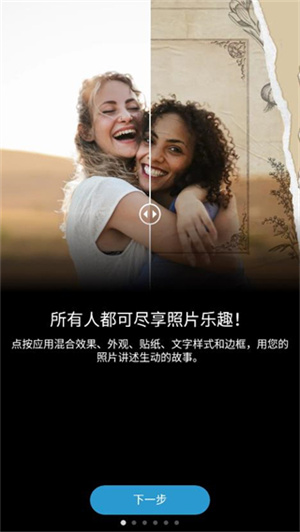
软件特色
-- 图片拼接
我们内置了多种多样的拼图方式,支持多图拼接,不用再担心图片太多发不出去了,一键整合图片,秀出最美的你。
-- 图片编辑
ps提供了强大的编辑功能,海量的滤镜,抽象化,漫画风等功能一应俱全,精细的抠图,背景分离等功能让您爱上玩图。
-- 图层处理
不论是贴纸还是贴图,文字还是水印,创造专属于你的照片秀。
-- 智能调节
图片色彩一键调整,拯救废片,让图片重新焕发光彩。图片模糊度调整,让你的图片充满朦胧感。
-- 老照片修复
ps内置强大的Ai修复技术,老照片修复上色,效果自然,精确还原符合场景的颜色。完美还原其本来面貌。
软件功能
消除噪点
-- 平滑图片中的颗粒,降低色彩噪点,提高图片清晰度。
-- 锐化各种细节,让照片看起来清晰动人。
透视校正
-- 使用“自动设置”修复弯曲的图像。
-- 使用“转换工具”校正失真的拍摄角度。
应用模糊效果
-- 使用“径向模糊”将焦点迁移至特定元素上,淡化背景。
-- 使用各种模糊功能增强照片质感,营造动态氛围。
滤镜和效果
-- 使用多种“外观”类别,增加惊艳的效果:黑白、肖像、自然和双色调。
-- 使用除雾功能,呈现清晰亮丽、细致入微的美景。
-- 通过简易的调整滑块探索色温、自然饱和度和其他颜色效果。
添加边框和文本
-- 自定义个性贴纸、Meme 和题注,彰显鲜明个性。
-- 使用与照片颜色搭配的边框,或选择独特的自定义边框,打造亮眼效果。
-- 使用多种字体、颜色和不透明度控件设计自己的消息风格。
-- 添加自定义文本或徽标制作水印。
-- 使用平移、缩放和旋转设置对文本位置进行微调。
惊艳的拼贴画
-- 创建专业级照片拼贴,随意添加网格布局效果。
-- 轻松更改边框粗细和颜色。
-- 可直接从应用程序打印。
快速修复
-- 使用“自动修复”选项,一键调整对比度、曝光度和白平衡。
-- 裁剪、修齐、旋转和翻转照片,合成夺人眼球的佳作。
-- 去除照片中的红眼和绿眼。
污点修复
-- 使用“去除瑕疵”功能轻松去除自拍和肖像中的瑕疵和污点。
高质量照片导入/导出
-- 支持、导入和编辑 RAW 和 TIFF 照片格式,实现无缝衔接。
-- 从移动设备、Adobe Creative Cloud、Dropbox、Facebook 和 Google 相册上传图像。
-- 在保存之前调整相关图像选项,自定义最终 JPEG 图像的质量和尺寸。
-- 一键分享至 Instagram、Facebook、Twitter、Flickr、WhatsApp 及更多社交网络。
photoshop最新软件版本添加水印教程
1、进入软件,点击左上角位置;
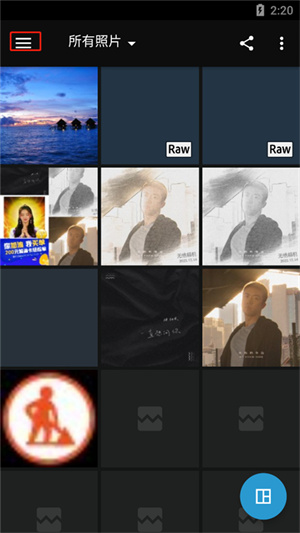
2、点击偏好设置;
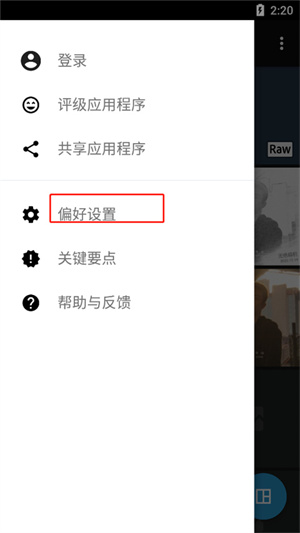
3、选择水印;
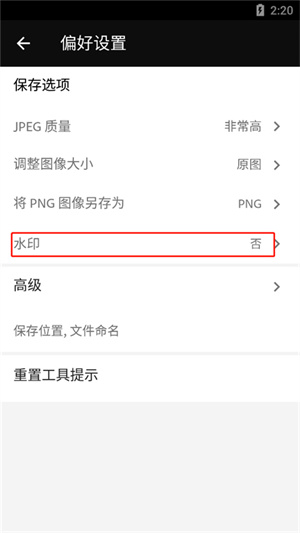
4、自定义水印大小、通明度、位置、文本、图像,设置好返回即可好蠢成功;
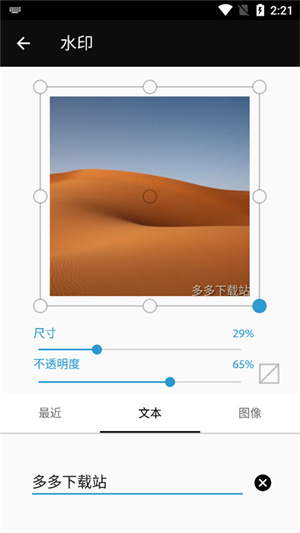
5、最后你编辑好图片后点击保存,然后就能看到已显示的logo啦。
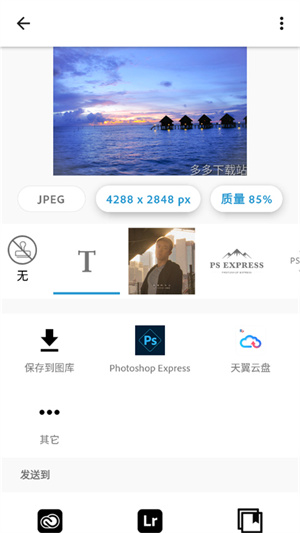
photoshop最新软件版本使用教程
1、注册账号
打开一张图片,下面是选择图片界面。
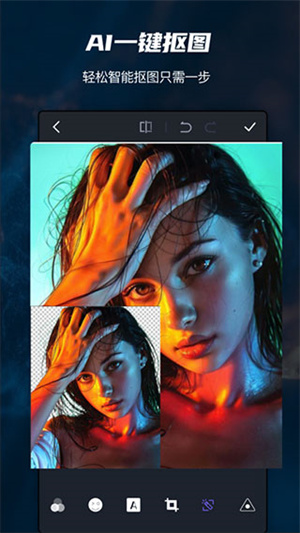
2、选择图片
Tip:注意右下角按钮点击后可以选择多图拼接,这里跳过。
打开后,右上方有个魔法棒图标是自动增强,点了后可以自动调整修图,这个就是一键美化,没什么用,建议不要使用。
自动增强右侧是对比原图。
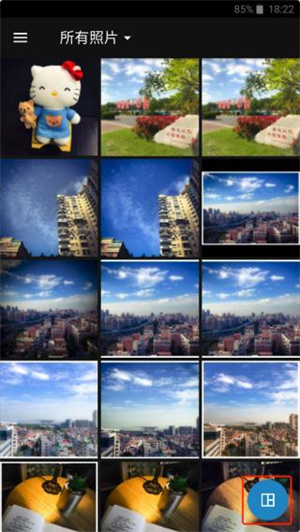
3、自动增强
这里不使用自动增强,直接使用底部的工具栏进行修图。

4、底部工具
进入工具栏的第三个调整工具中(正常步骤是先对图片旋转裁剪,然后添加滤镜后再做这一步)。
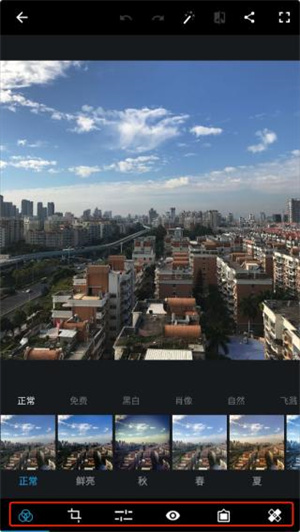
说一下我这里处理这张图片的流程,每一步调节多少按照自己的喜好和风格来调节。
我这里先将这张图片的明晰度往又添加一点点,不要太多,大概7-8。
锐化加一点,也不要太多,大概10的样子。#图片不是锐化越多越好哦。
降低明度噪点&降低色色噪点,我一般加的比较高,这里拉了1/3的样子,影响不大。
除雾加了20多,这样看起来又质感一点,如果图片比较清晰建议不要加这么多。
曝光加一点点,3-4左右,这张图曝光还可以,毕竟是晴天。
高亮加一点,7-8即可。
白色加一点,黑色减一点。
温度,往右调一点点,我比较喜欢偏黄一点,右拉了10,这已经很多了。
色调,我这里往左拉了一点,2-3左右。
亮力度右拉7-8。
饱和度,加13
修图过程见图:
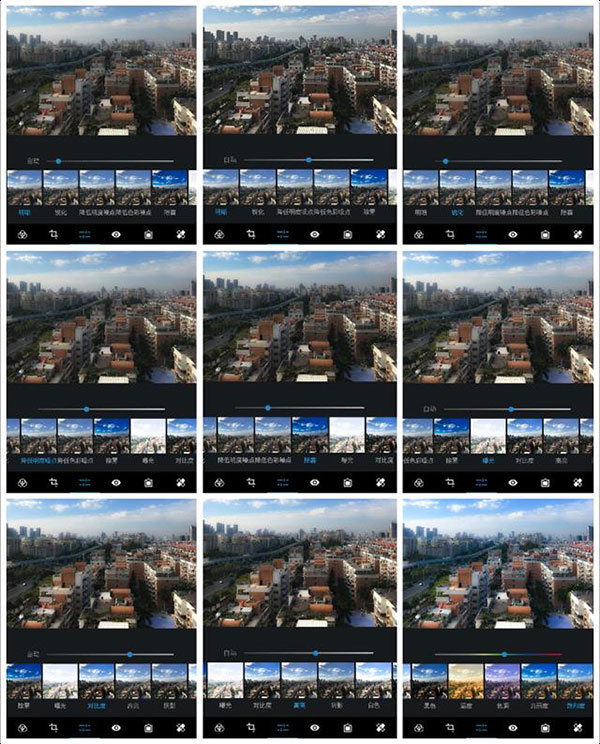
5、修图过程
下一步可以给图片一个滤镜!
6、滤镜
一般图片春夏秋冬就足够用了,你可以每个都试试,尝试不同风格。
这里喜欢黄色一点,选择滤镜秋,然后调节往左拉一点减少一点滤镜的程度,避免过于偏黄影响了图片的颜色。
然后就可以调整裁剪一下图片。
这张图片有一点点歪,在旋转里拉一点纠正过来。
然后选择尺寸 4:3,裁剪图片。#裁剪的比例有很多,这里推荐4:3。
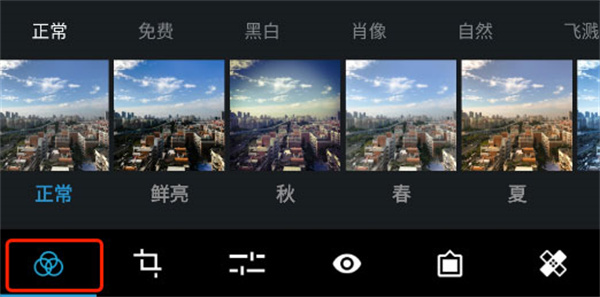
7、此图是加滤镜前
到这里基本就完成了,选择一个最后的效果就可以出图了。
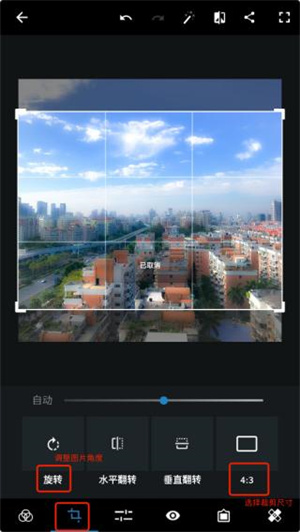
8、斜面黑
长按图片查看原图进行对比。点击右上角分享按钮,保存图片。就这样,一张手机PS图片就修好了。
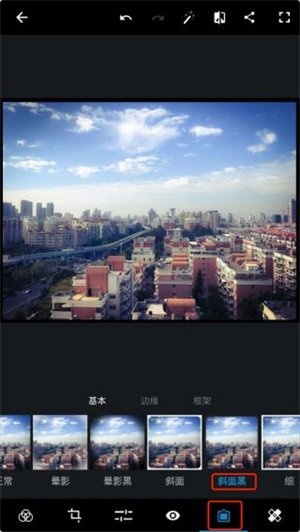
9、最后效果图
和原图进行下对比,其实已经发生了很大改观。






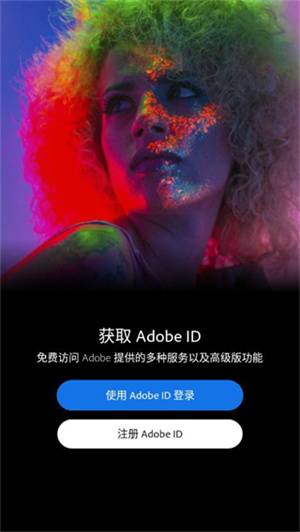
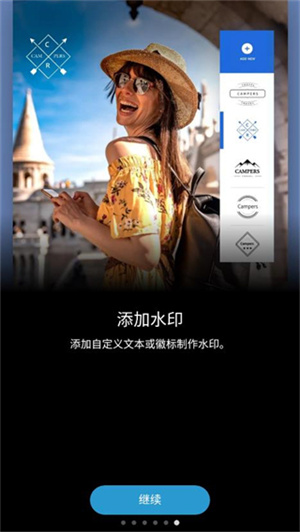
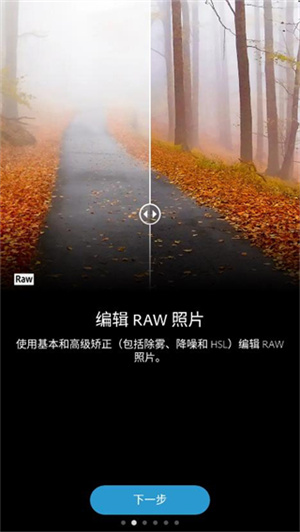
















































 浙公网安备 33038202002266号
浙公网安备 33038202002266号